Maszyna wirtualna Virtualbox z dysku flash
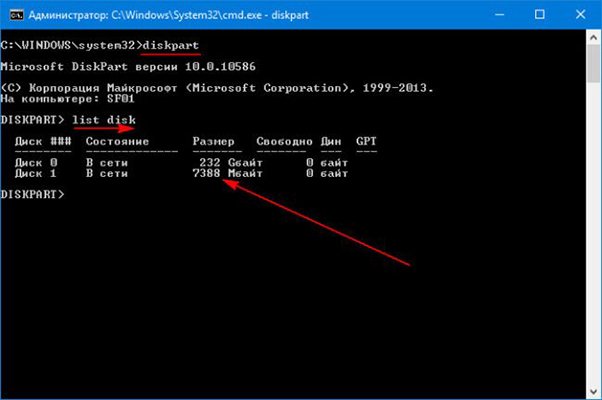
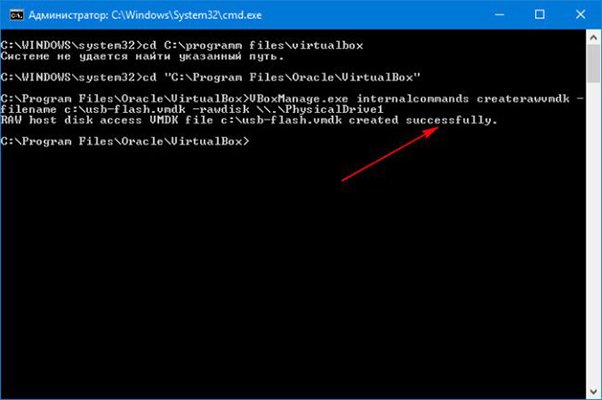
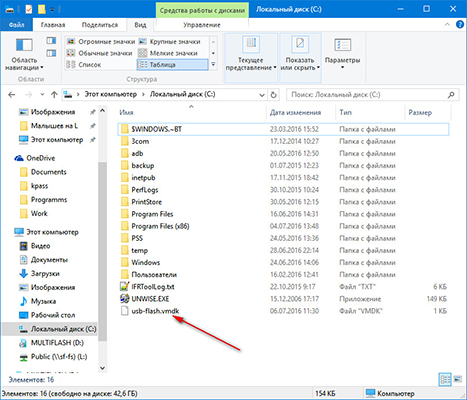
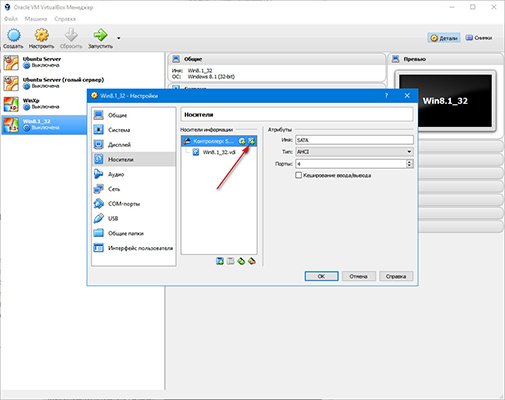
Kliknij "OK" i uruchom maszynę wirtualną. Podczas rozruchu naciśnij klawisz F12, aby wybrać nośnik, z którego chcesz uruchomić system. Naciśnij numer 2, aby uruchomić komputer z drugiej płyty.
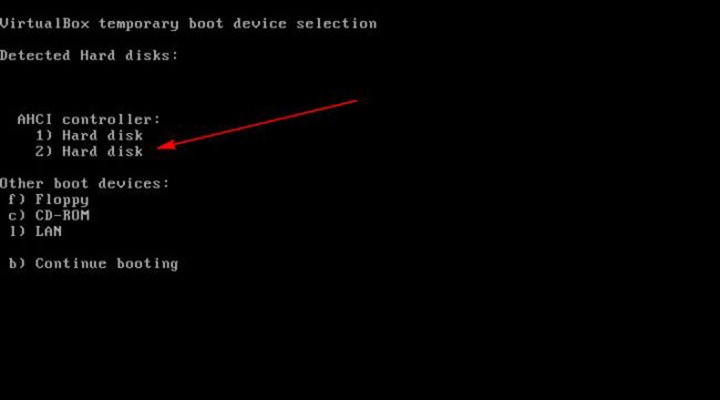
Teraz nasz Virtualbox znajduje się na dysku flash.
Jak zainstalować VirtualBox
Co mamy: pendrive, z którego musimy pobrać, Virtualbox (w naszym przypadku 5.0.14). Uruchamiamy go i przechodzimy do ustawień interesującej nas maszyny.
Jak widać, na liście dostępnych sposobów na uruchomienie systemu nie ma opcji USB.
Podłącz dysk flash do jednostki systemowej, otwórz go i napisz: „diskpart”, następnie wpisz „lista dysków”, a w tabeli, która się pojawi, zobaczysz listę wykrytych dysków. Znajdź swój dysk flash na liście (możesz go określić według rozmiaru wskazanego w tabeli) i zapamiętaj numer, z którym dysk był podłączony.
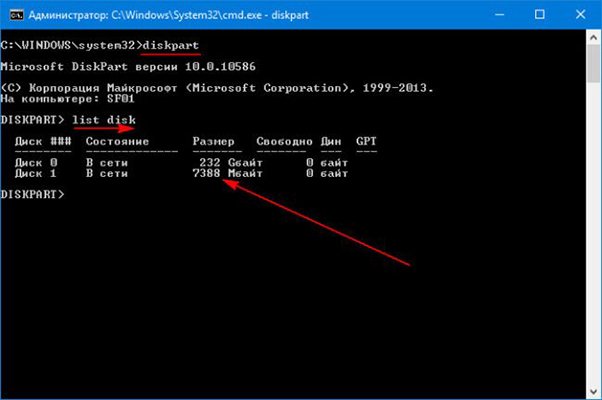
Aby utworzyć plik obrazu dysku do późniejszego połączenia z virtualboxem., musisz przejść do folderu, w którym zainstalowano Virtualbox w wierszu poleceń: cd "C:\Program Files\Oracle\VirtualBox" i napisać polecenie, aby utworzyć obraz dysku :
Polecenia wewnętrzne VBoxManage.exe createrawvmdk -filename c:\usb-flash.vmdk -rawdisk \\.\PhysicalDrive1
- c:\usb-flash.vmdk - ścieżka do tworzonego pliku
- PhysicalDrive1 - numer dysku, pod którym jest podłączony twój pendrive
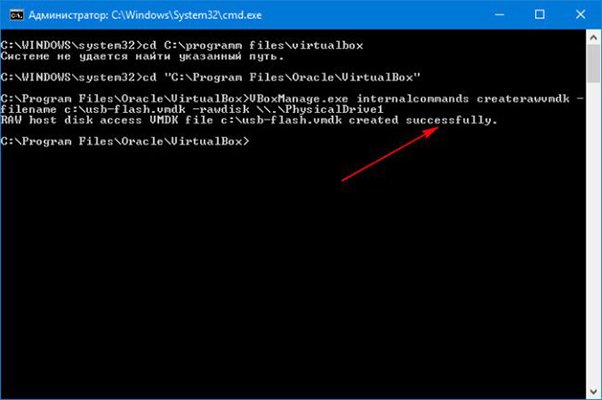
Jeśli zrobiłeś wszystko poprawnie, otrzymasz wiadomość o pomyślnym utworzeniu obrazu. A w katalogu głównym dysku C zobaczysz utworzony plik.
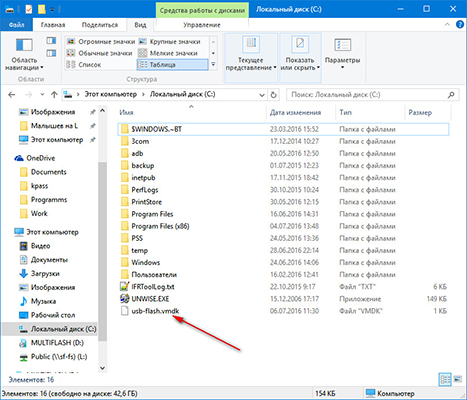
Teraz wróć do VirtualBox ponownie. Uruchom go z uprawnieniami administratora (w przeciwnym razie pojawi się błąd podczas dodawania obrazu dysku), otwórz ustawienia maszyny wirtualnej, która Cię interesuje i przejdź do sekcji „Media”. Kliknij przycisk „Dodaj dysk twardy”, „Wybierz istniejący dysk” i wybierz plik „C:\usb-flash.vmdk”. Jeśli wszystko zostanie wykonane poprawnie, na liście pojawi się nowy dysk.






